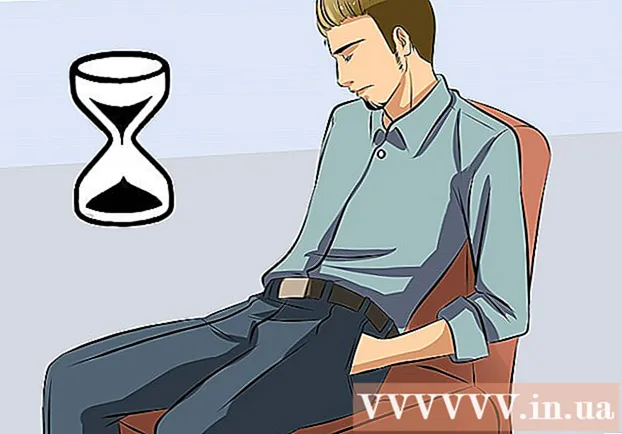Szerző:
Helen Garcia
A Teremtés Dátuma:
17 Április 2021
Frissítés Dátuma:
1 Július 2024
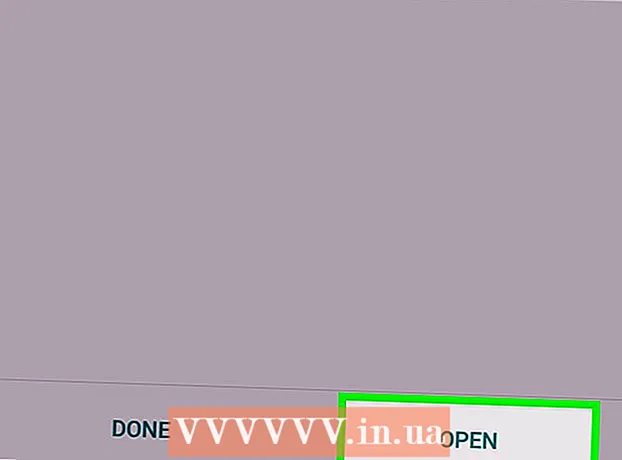
Tartalom
- Lépések
- Rész 1 /3: APK Extractor
- 2. rész a 3 -ból: Solid Explorer fájlkezelő
- Rész 3 /3: APK -fájl átvitele egy másik Android -eszközre
- Tippek
- Figyelmeztetések
Ez a cikk bemutatja, hogyan lehet kicsomagolni egy APK -fájlt egy alkalmazás telepítéséhez egy másik Android -eszközre a Google Play használata nélkül. Ez akkor hasznos, ha régi alkalmazást kell telepítenie egy új telefonra, vagy olyan alkalmazást kell telepítenie, amely támogatja a kisebb képernyőfelbontást.
Lépések
Rész 1 /3: APK Extractor
 1 Nyissa meg az APK Extractort. Az alkalmazás ikonja úgy néz ki, mint egy fehér Android (robot) logó zöld alapon. Az APK Extractor alkalmazás az APK fájlt az okostelefon memóriájába menti, majd a fájl másolható egy másik Android -eszközre.
1 Nyissa meg az APK Extractort. Az alkalmazás ikonja úgy néz ki, mint egy fehér Android (robot) logó zöld alapon. Az APK Extractor alkalmazás az APK fájlt az okostelefon memóriájába menti, majd a fájl másolható egy másik Android -eszközre. - Ha eszközén nincs APK Extractor, töltse le ezt az alkalmazást a Play Áruházból: https://play.google.com/store/apps/details?id=com.ext.ui
 2 Keresse meg azt az alkalmazást, amelynek APK -ját ki szeretné bontani. Ez általában egy olyan alkalmazás, amelyet át kell helyezni egy másik telefonra vagy táblagépre.
2 Keresse meg azt az alkalmazást, amelynek APK -ját ki szeretné bontani. Ez általában egy olyan alkalmazás, amelyet át kell helyezni egy másik telefonra vagy táblagépre. - Ne bontsa ki a fizetett alkalmazások APK -fájljait, mivel ez kalózkodásnak minősül.
 3 Kattintson ⋮. Az alkalmazás nevétől jobbra található. A rendszer kéri, hogy készítsen biztonsági másolatot az alkalmazásról az SD -kártyára, majd megnyílik a menü.
3 Kattintson ⋮. Az alkalmazás nevétől jobbra található. A rendszer kéri, hogy készítsen biztonsági másolatot az alkalmazásról az SD -kártyára, majd megnyílik a menü. - Google -eszközön (például Nexus vagy Pixel) a ikont ⋮ helyére egy lefelé mutató nyíl ikon jelenik meg.
 4 Kattintson Részvény (Részvény). Közel van a menü tetejéhez.
4 Kattintson Részvény (Részvény). Közel van a menü tetejéhez.  5 Válassza ki a fájl megosztásának módját. A legtöbb esetben az APK -fájl nagyobb, mint az e -mailben küldhető maximális fájlméret, ezért másolja a fájlt egy felhőtároló helyre (például a Google Drive -ra).
5 Válassza ki a fájl megosztásának módját. A legtöbb esetben az APK -fájl nagyobb, mint az e -mailben küldhető maximális fájlméret, ezért másolja a fájlt egy felhőtároló helyre (például a Google Drive -ra). - Például, ha APK -t szeretne feltölteni a Dropboxba, és a Dropbox alkalmazás telepítve van az eszközére, érintse meg a Dropbox> Hozzáadás elemet.
 6 Töltse le az APK fájlt. Miután feltöltötte az APK -fájlt a felhőtárolóba, a fájl letölthető egy másik eszközre (erről a cikk utolsó szakaszában olvashat).
6 Töltse le az APK fájlt. Miután feltöltötte az APK -fájlt a felhőtárolóba, a fájl letölthető egy másik eszközre (erről a cikk utolsó szakaszában olvashat).
2. rész a 3 -ból: Solid Explorer fájlkezelő
 1 Nyissa meg a Solid Explorer fájlkezelőt. Az alkalmazás ikonja úgy néz ki, mint egy kék mappa. A Solid Explorer fájlkezelő alkalmazás az APK -fájlt az okostelefon memóriájába menti, majd a fájl másolható egy másik Android -eszközre.
1 Nyissa meg a Solid Explorer fájlkezelőt. Az alkalmazás ikonja úgy néz ki, mint egy kék mappa. A Solid Explorer fájlkezelő alkalmazás az APK -fájlt az okostelefon memóriájába menti, majd a fájl másolható egy másik Android -eszközre. - Ha készüléke nem rendelkezik Solid Explorer fájlkezelővel, töltse le ezt az alkalmazást a Play Áruházból: https://play.google.com/store/apps/details?id=pl.solidexplorer2&hl=hu
- Az alkalmazás ára 1,99 USD (120 rubel), de ingyenesen használhatja 14 napig.
 2 Csúsztassa ujját balról jobbra. Megnyílik egy menü.
2 Csúsztassa ujját balról jobbra. Megnyílik egy menü.  3 Kattintson Alkalmazások (Alkalmazások). A menü közepén van.
3 Kattintson Alkalmazások (Alkalmazások). A menü közepén van.  4 Kattintson Felhasználói alkalmazások (Egyedi alkalmazások). Megjelennek a felhasználó által telepített alkalmazások.
4 Kattintson Felhasználói alkalmazások (Egyedi alkalmazások). Megjelennek a felhasználó által telepített alkalmazások. - Vagy kattintson a „Rendszeralkalmazások” elemre az előre telepített alkalmazás APK -jának kibontásához.
 5 Tartsa lenyomva azt az alkalmazást, amelynek APK -ját ki szeretné bontani. Számos ikon jelenik meg a képernyő tetején.
5 Tartsa lenyomva azt az alkalmazást, amelynek APK -ját ki szeretné bontani. Számos ikon jelenik meg a képernyő tetején.  6 Kattintson ⋮. Ez az ikon a képernyő jobb felső sarkában található.
6 Kattintson ⋮. Ez az ikon a képernyő jobb felső sarkában található.  7 Kattintson
7 Kattintson  (Részvény). Ez az ikon a képernyő jobb felső sarkában található.
(Részvény). Ez az ikon a képernyő jobb felső sarkában található.  8 Válassza ki a fájl megosztásának módját. A legtöbb esetben az APK -fájl nagyobb, mint az e -mailben küldhető maximális fájlméret, ezért másolja a fájlt egy felhőtároló helyre (például a Google Drive -ra).
8 Válassza ki a fájl megosztásának módját. A legtöbb esetben az APK -fájl nagyobb, mint az e -mailben küldhető maximális fájlméret, ezért másolja a fájlt egy felhőtároló helyre (például a Google Drive -ra). - Például, ha APK -t szeretne feltölteni a Dropboxba, és a Dropbox alkalmazás telepítve van az eszközére, érintse meg a Dropbox> Hozzáadás elemet.
 9 Töltse le az APK fájlt. Miután feltöltötte az APK -fájlt a felhőtárolóba, a fájl letölthető egy másik eszközre (erről a cikk utolsó szakaszában olvashat).
9 Töltse le az APK fájlt. Miután feltöltötte az APK -fájlt a felhőtárolóba, a fájl letölthető egy másik eszközre (erről a cikk utolsó szakaszában olvashat).
Rész 3 /3: APK -fájl átvitele egy másik Android -eszközre
 1 Egy másik Android -eszközön nyissa meg az APK -fájlt letöltő alkalmazást. Vagyis indítsa el annak a szolgáltatásnak az alkalmazását, amelyre feltöltötte az APK -fájlt.
1 Egy másik Android -eszközön nyissa meg az APK -fájlt letöltő alkalmazást. Vagyis indítsa el annak a szolgáltatásnak az alkalmazását, amelyre feltöltötte az APK -fájlt. - Például, ha feltöltött egy fájlt a Dropboxba, nyissa meg a Dropbox alkalmazást egy másik Android -eszközön.
 2 Válassza ki az APK fájlt. Ez a lépés a használt szolgáltatástól és alkalmazástól függ, de általában csak az APK fájlra kell kattintania.
2 Válassza ki az APK fájlt. Ez a lépés a használt szolgáltatástól és alkalmazástól függ, de általában csak az APK fájlra kell kattintania. - Bizonyos esetekben az APK fájl nevére kattintás után kattintson a „Letöltés” gombra.
 3 Kattintson Telepítés. Ez az opció megjelenik a képernyő jobb alsó sarkában.
3 Kattintson Telepítés. Ez az opció megjelenik a képernyő jobb alsó sarkában.  4 Kattintson Nyisd ki. Ez az opció az APK -fájl telepítése után a képernyő jobb alsó sarkában jelenik meg. Ha a "Megnyitás" gombra kattint, a megfelelő alkalmazás elindul, ami azt jelenti, hogy sikeresen telepítette az Android -eszközre.
4 Kattintson Nyisd ki. Ez az opció az APK -fájl telepítése után a képernyő jobb alsó sarkában jelenik meg. Ha a "Megnyitás" gombra kattint, a megfelelő alkalmazás elindul, ami azt jelenti, hogy sikeresen telepítette az Android -eszközre.
Tippek
- Az APK fájl használatával telepíthet okostelefonos alkalmazást táblagépre, vagy telepítheti az alkalmazás régi verzióját egy új eszközre.
Figyelmeztetések
- Az APK -fájl nem működik iOS -en vagy más mobil rendszeren, mert az ilyen típusú fájlokat kizárólag az Android támogatja.